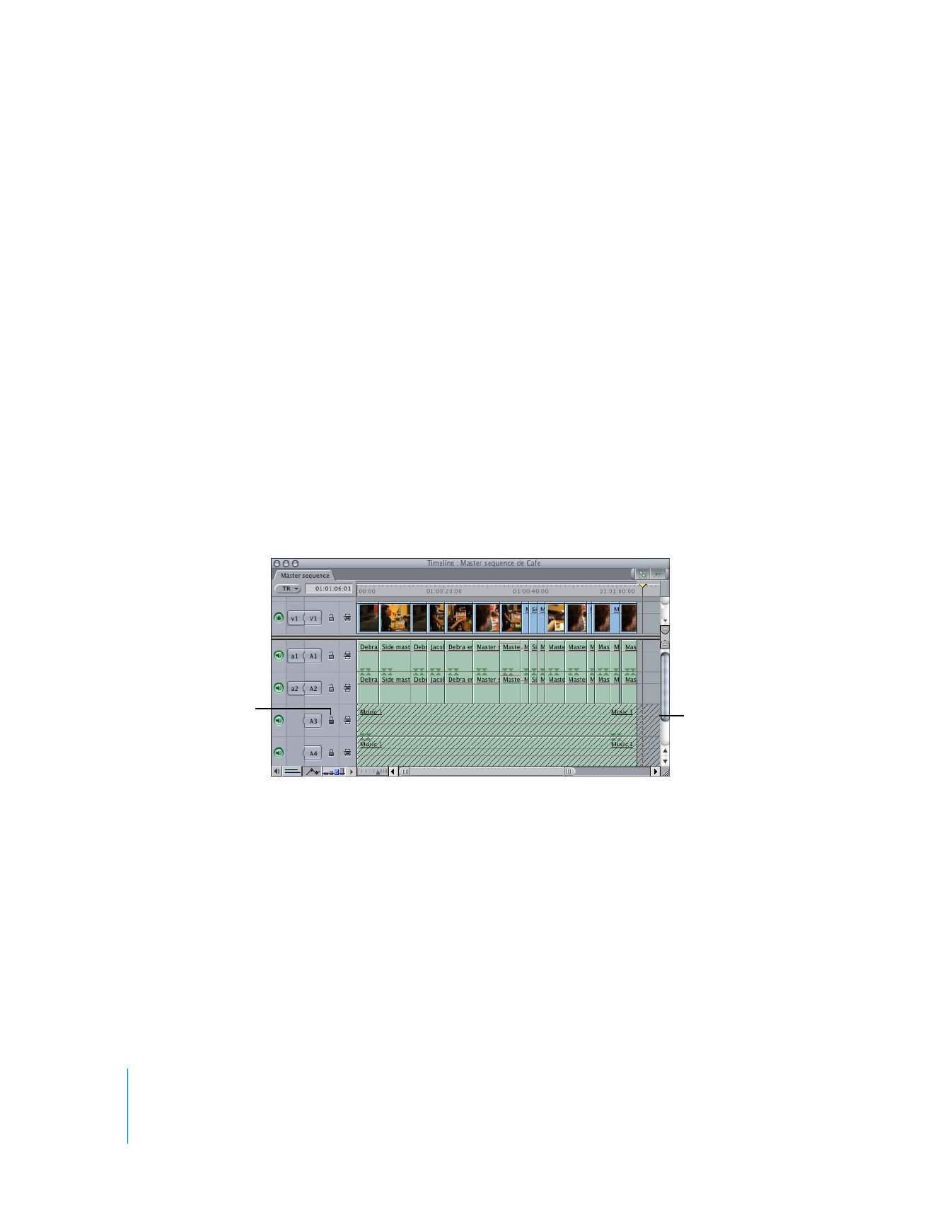
Verrouillage des pistes pour éviter leur modification
Si vous souhaitez temporairement protéger une ou plusieurs pistes des montages
ou modifications éventuels, vous pouvez les verrouiller au moyen de la commande
de verrouillage située dans l’en-tête de chaque piste. Une piste verrouillée peut être
définie comme piste de destination, mais aucune donnée ne peut y être ajoutée.
Les pistes verrouillées sont hachurées dans la Timeline.
Pour verrouiller une seule piste :
m
Cliquez sur la commande de verrouillage situé à gauche de la piste.
L’icône se transforme en cadenas fermé et un motif hachuré recouvre la piste.
Aucune coupe ne peut être réalisée sur la piste tant qu’elle n’est pas déverrouillée.
Pour verrouiller une piste vidéo à l’aide de raccourcis clavier :
m
Appuyez sur la touche F4 et sur la touche numérique correspondant au numéro de
la piste à verrouiller (commande opérant sur les pistes 1 à 9 uniquement).
Pour verrouiller une piste audio à l’aide de raccourcis clavier :
m
Appuyez sur la touche F5 et sur la touche numérique correspondant au numéro de
la piste à verrouiller (commande opérant sur les pistes 1 à 9 uniquement).
Pour verrouiller toutes les pistes vidéo d’une séquence :
m
Appuyez sur les touches Maj + F4.
Pour verrouiller toutes les pistes audio d’une séquence :
m
Appuyez sur la touche Maj + F5.
Pour verrouiller toutes les pistes audio ou vidéo, à l’exception de la piste
sélectionnée :
m
Appuyez sur la commande de verrouillage de la piste que vous ne voulez pas
verrouiller tout en maintenant la touche Option enfoncée.
Le contrôle se met
en position fermée.
Cliquez de nouveau
sur le contrôle pour
déverrouiller la piste.
La piste est hachurée
pour indiquer qu’elle
est verrouillée.
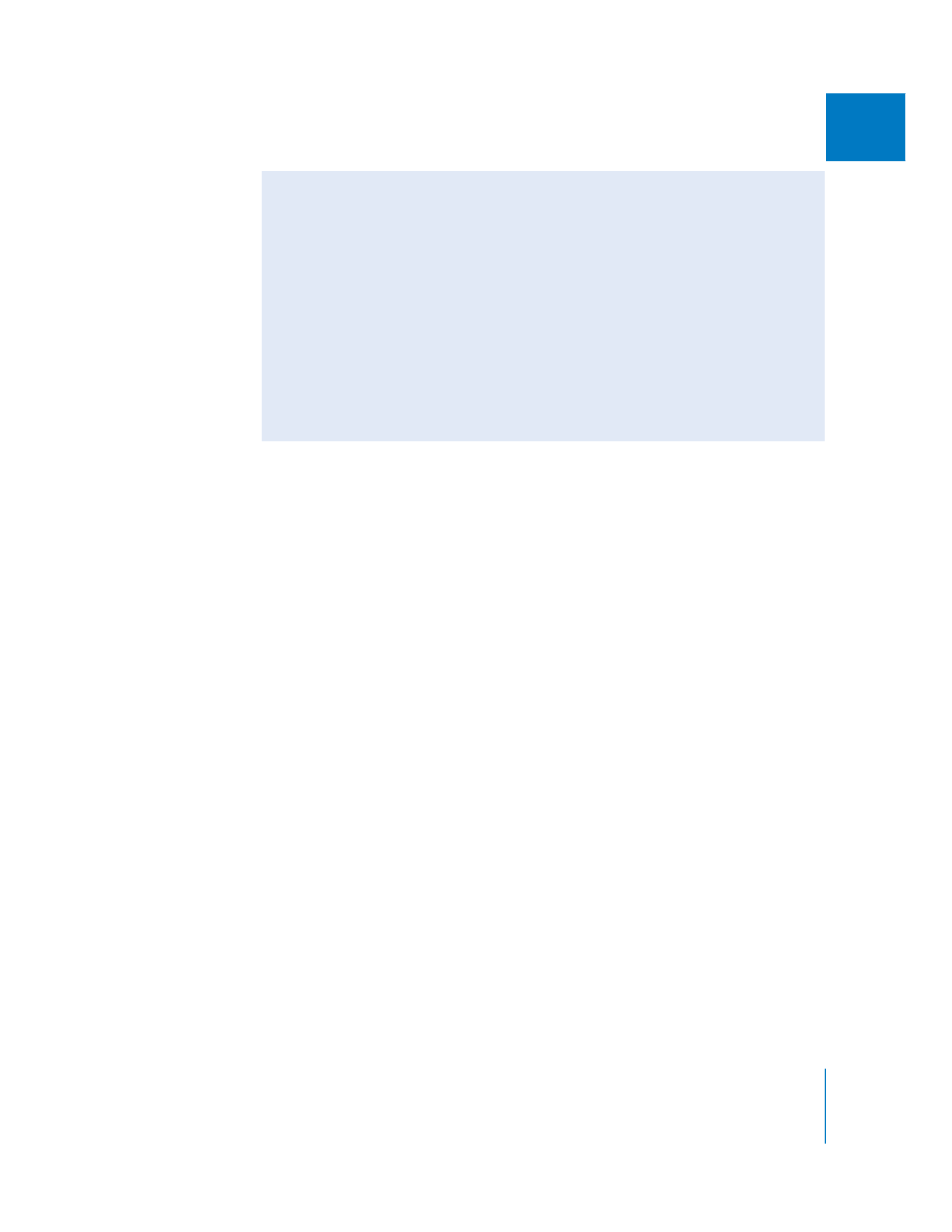
Chapitre 8
Manipulation des pistes de la Timeline
139
II
Désactivation de pistes afin d’en masquer le contenu
pendant la lecture
Vous pouvez désactiver des pistes entières en vue de masquer leur contenu lors de la
lecture. Les plans d’une piste désactivée ne sont ni visibles ni audibles lors de la lecture
et ne sont ni rendus ni sortis sur bande.
Vous pouvez monter des éléments sur des pistes désactivées, mais ces éléments ne
seront pas visibles dans le Canevas lors de la lecture. Il est possible d’activer ou de
désactiver une piste à tout moment. Ceci n’affecte pas votre séquence ou les plans
montés qu’elle contient de façon permanente.
Vous pouvez désactiver une piste pour plusieurs raisons :
 Une piste peut contenir de l’audio dont vous souhaitez temporairement empêcher
la lecture pendant que vous vous concentrez sur d’autres parties du mixage audio.
 La piste contient une coupe alternative de plans de votre séquence que vous ne
souhaitez pas utiliser. Si vous montez cette séquence alternative dans une piste
vidéo vide, vous pouvez l’activer ou la désactiver à votre gré afin d’alterner rapide-
ment entre deux différents montages de plans.
 Une piste contient des effets que vous souhaitez temporairement désactiver,
tels que des sous-titres. En désactivant cette piste, vous empêchez le rendu de ces
effets avant de lire votre séquence, mais ceux-ci sont conservés dans la Timeline.
Vous pouvez également activer une piste en particulier en désactivant toutes les autres
pistes de la séquence.